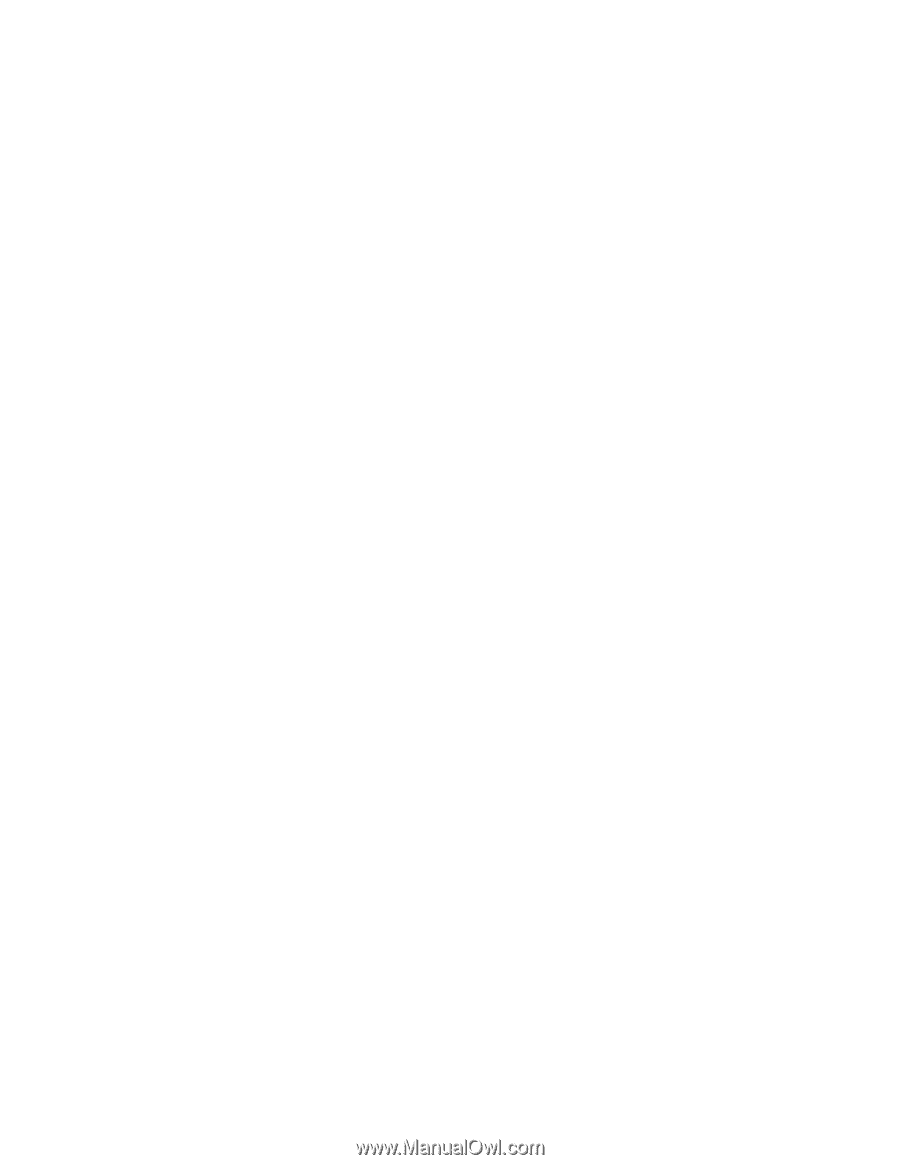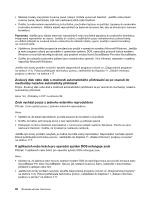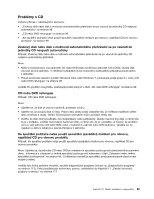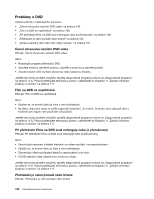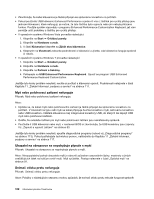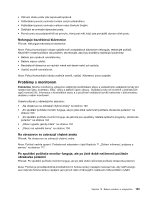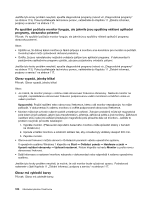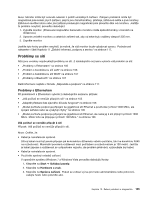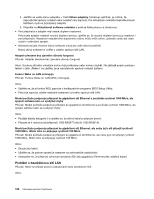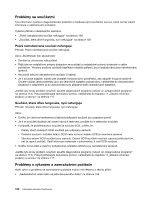Lenovo ThinkCentre M91 (Czech) User guide - Page 117
Problémy s monitorem, Na obrazovce se zobrazují chybné znaky
 |
View all Lenovo ThinkCentre M91 manuals
Add to My Manuals
Save this manual to your list of manuals |
Page 117 highlights
• Záznam otisku prstu jste neprovedli správně. • Poškrábání povrchu snímače tvrdým ostrým předmětem. • Poškrábání povrchu snímače nehtem nebo čímkoliv tvrdým. • Dotýkání se snímače špinavými prsty. • Povrch prstu se podstatně liší od povrchu, který prst měl, když jste prováděli záznam otisk prstu. Nefunguje bezdrátová klávesnice Příznak: Nefunguje bezdrátová klávesnice. Akce: Pokud komunikační dioda vysílače svítí a bezdrátová klávesnice nefunguje, restartujte počítač. Nevyřeší-li restart počítače váš problém, zkontrolujte, zda byly dodrženy následující podmínky: • Baterie jsou správně nainstalovány. • Baterie nejsou vybité. • Bezdrátová klávesnice se nachází méně než deset metrů od vysílače. • Vysílač je plně nainstalován. Akce: Pokud komunikační dioda vysílače nesvítí, vysílač i klávesnici znovu zapojte. Problémy s monitorem Poznámka: Mnoho monitorů je vybaveno světelnými kontrolkami stavu a vestavěnými ovládacími prvky pro nastavování jasu, kontrastu, šířky, výšky a dalších úprav obrazu. Ovládací prvky se nicméně u jednotlivých typů monitorů liší. Informace o kontrolkách stavu a o používání ovládacích prvků naleznete v dokumentaci dodané s vaším monitorem. Vyberte příznak z následujícího seznamu: • „Na obrazovce se zobrazují chybné znaky" na stránce 103 • „Po spuštění počítače monitor funguje, ale po jisté době nečinnosti počítače obrazovka potemní" na stránce 103 • „Po spuštění počítače monitor funguje, ale jakmile jsou spuštěny některé aplikační programy, obrazovka potemní" na stránce 104 • „Obraz vypadá, jakoby blikal" na stránce 104 • „Obraz má vybledlé barvy" na stránce 104 Na obrazovce se zobrazují chybné znaky Příznak: Na obrazovce se zobrazují chybné znaky. Akce: Počítač nechte opravit. Podrobnosti naleznete v části Kapitola 11 „Získání informací, podpory a servisu" na stránce 117. Po spuštění počítače monitor funguje, ale po jisté době nečinnosti počítače obrazovka potemní Příznak: Po spuštění počítače monitor funguje, ale po jisté době nečinnosti počítače obrazovka potemní. Akce: Počítač je pravděpodobně prostřednictvím funkce správy napájení nastaven tak, aby šetřil energii. Je-li zapnuta funkce správy napájení, její vypnutí nebo změna jejího nastavení může problém vyřešit. Kapitola 10. Řešení problémů a diagnostika 103